Para alterar a configuração de protocolo HTTPS nas páginas de sua loja, basta seguir os passos abaixo conforme o tipo da página desejada.
Layout
O módulo Layout abrange a home, catálogo (busca, categorias e produtos), landing pages e outras páginas customizadas.
É possível alterar o protocolo em todas as pastas de uma única vez com o uso de nossa API, documentada nesta coleção do Postman.
Atenção: evite ter o protocolo HTTPS ativado somente em algumas páginas. Ao acessar uma página HTTPS, depois ir para uma página HTTP da mesma loja, o navegador tentará fazer a leitura dos seus recursos forçadamente em HTTPS, e isso pode gerar problemas. O adequado é ativar o HTTPS em todo o site de uma única vez. O mesmo vale para websites desktop e mobile (website filho), aonde é necessário tratar o HTTPS de ambos ao mesmo tempo.
- No admin VTEX, acesse Storefront > Layout e abra a pasta CMS.
- Acesse Sites and channels.
- Acesse o website desejado.
- Abra a pasta raiz do website.
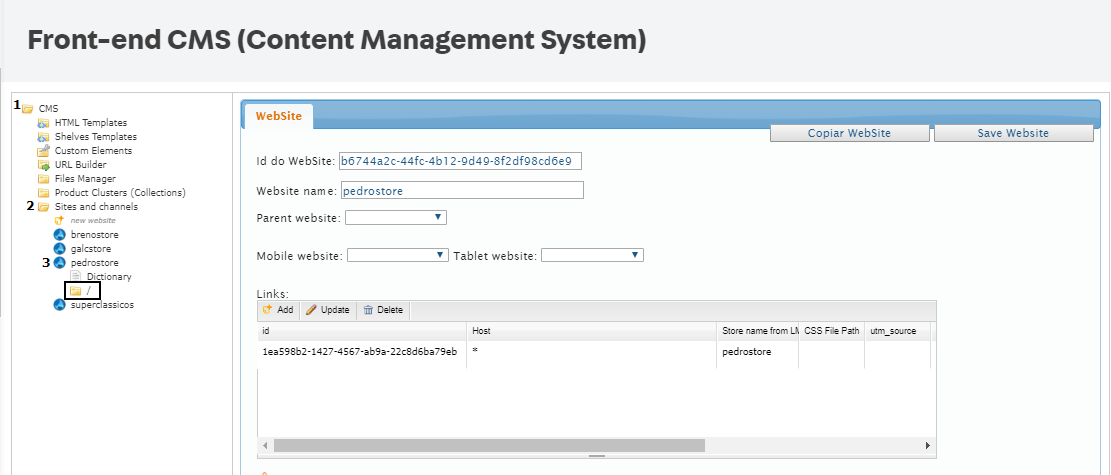
- A tela que foi aberta apresenta todas as pastas que estão no primeiro nível do site. Para cada pasta pertinente, clique em Edit - para a home, considere o botão do topo;
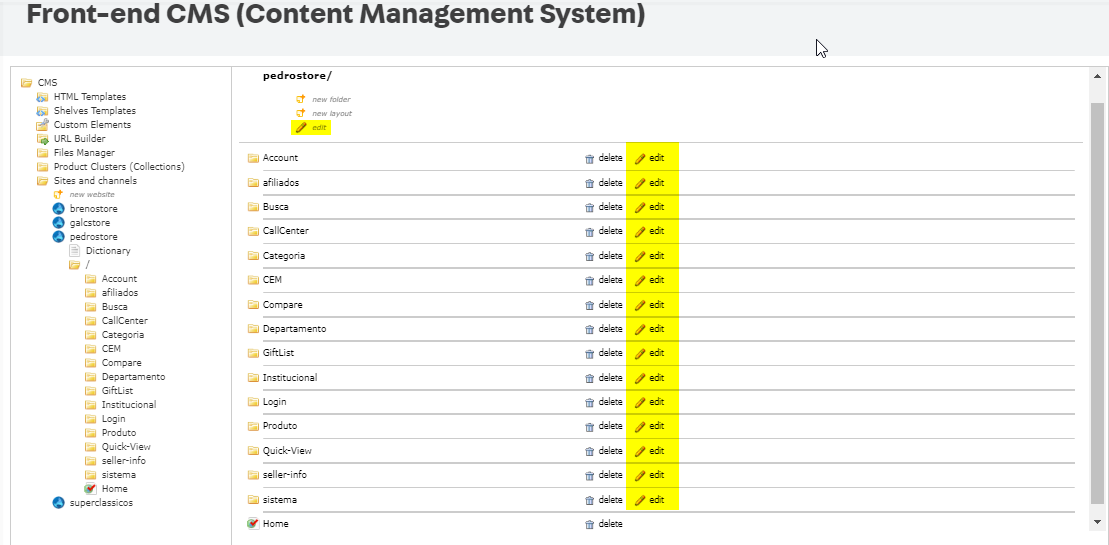
- Na caixa de seleção Protocol, selecione a opção HTTPS;
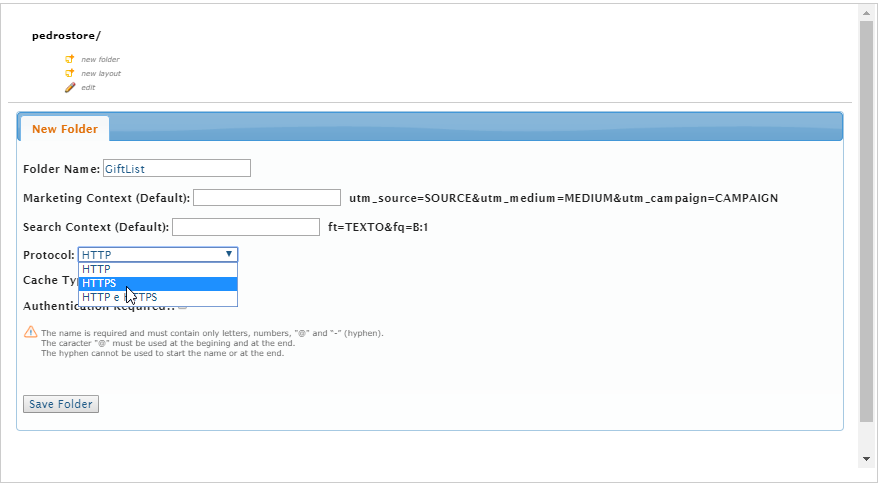
- Clique em Save Folder.
Atenção às pastas que possuem subpastas, como Departamento, Categoria, Produto e outras pastas, incluindo também as criadas para customização da loja.
No exemplo a seguir, a pasta dinâmica @Categoria@, contida em Categoria, que deve ser também editada:
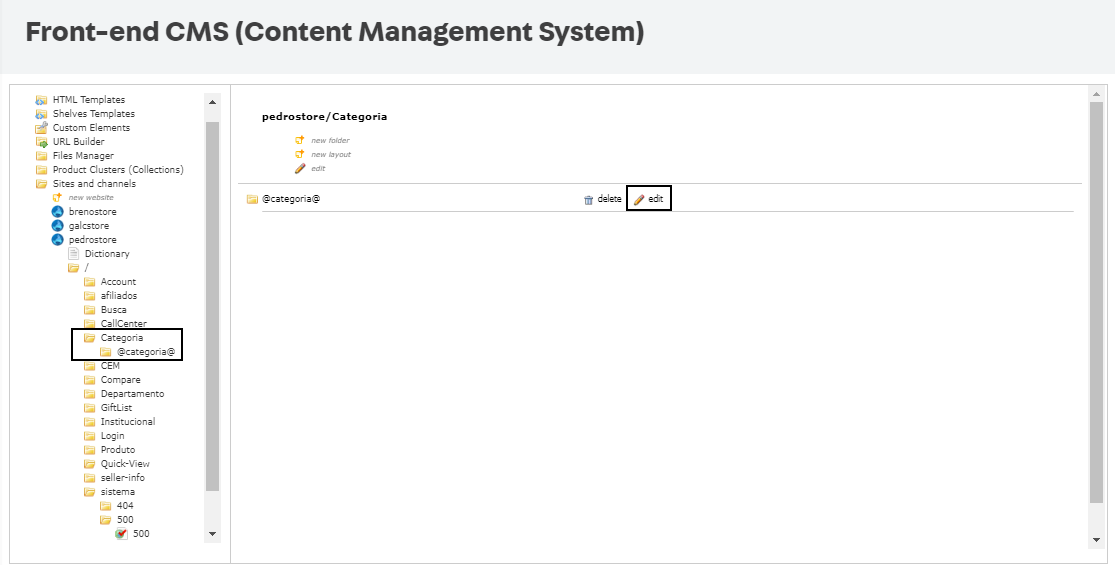
Após cache de até 10 minutos as alterções irão vigorar.